将其他信息传输到
MacBook Air
MacBook Air 预装有几个应用程序,包括 iLife 套件。许多其他应用程序都可以从 Mac App
Store 或互联网下载。如果要从 DVD 或 CD 上安装第三方应用程序,您可以:
Â
在另一台
Mac 或 PC 上使用光盘驱动器将应用程序安装到 MacBook Air 上或共享信息(如果已
设置并启用了“
DVD 或 CD 共享”)。有关更多信息,请参阅下一部分。
Â
将
MacBook Air SuperDrive 驱动器(外置 USB 光盘驱动器,在 www.apple.com.cn/store
上单独销售)连接到
MacBook Air 上的 USB 端口,然后插入安装光盘。
设置“
DVD 或 CD 共享”
可以使
MacBook Air 成为另一台配置了光盘驱动器的 Mac 或 PC 的伙伴电脑,这两台电脑必须位
于同一个有线或无线网络上。使用另一台电脑执行以下操作:
Â
在使用“迁移助理”进行设置后将信息迁移到
MacBook Air(有关使用“迁移助理”的信息,请
打开“帮助中心”并搜索“迁移助理”)
Â
共享
DVD 或 CD 的内容或安装应用程序(请参阅下一节)
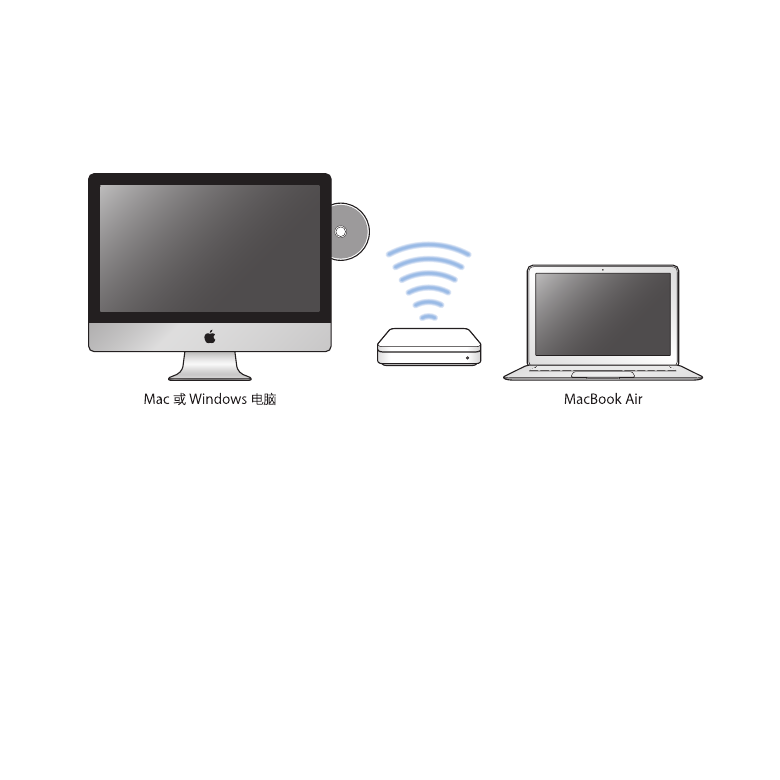
16
第
1 章
准备、安装、使用
配置了光盘驱动器的电脑可以是运行
Mac OS X v10.4.11 或更高版本的 Mac,也可以是 Windows 7、
Windows XP 或 Windows Vista 电脑。如果该 Mac 安装了 Mac OS X v10.5.3 或更高版本,
则已安装“
DVD 或 CD 共享”。您的电脑可以成为其他多台电脑的伙伴电脑,但您一次只能使用
一台伙伴电脑。
如果另一台电脑是
PC 或安装了版本低于 10.5.3 的 Mac OS X 的 Mac,请为您的伙伴电脑下载
“
DVD 或 CD 共享设置”软件:
Â
如果另一台电脑是
PC,请访问 support.apple.com/kb/DL112?viewlocale=zh_CN 并下载
“
DVD 或 CD 共享设置(Windows 版)”安装程序。
Â
如果另一台电脑是装有
Mac OS X v10.4.11–10.5.2 的 Mac,请访问 support.apple.com/kb/
DL113?viewlocale=zh_CN 并下载“DVD 或 CD 共享设置(Mac 版)”安装器。
下载软件后,请按照下一节中的步骤进行操作来启用“
DVD 或 CD 共享”,或者阅读
support.apple.com/kb/HT1777?viewlocale=zh_CN 中的详细说明。
17
第
1 章
准备、安装、使用
【重要事项】
在另一台
Mac 上安装“DVD 或 CD 共享设置”软件包之后,请确定您安装了最新的
软件,方法是选取苹果菜单
() >“软件更新”。安装任何可用的 Mac OS X 更新。
通过
DVD 或 CD 共享来共享光盘
可以在
Mac 或 PC 上启用“DVD 或 CD 共享”,以使用 MacBook Air 的“远程光盘”功能。
“远程光盘”可让您共享插入到另一台电脑的光盘驱动器中的光盘。某些光盘(如
DVD 影片和游
戏光盘)可能设置了防拷贝保护,因此无法通过“
DVD 或 CD 共享”使用。
确定已经在您想要用作伙伴电脑的任何
Mac 或 PC 上设置了“DVD 或 CD 共享”。有关信息,
请参阅第
15 页。
如果另一台电脑是
Mac,那么若要启用“DVD 或 CD 共享”:
1
确定
MacBook Air 和另一台 Mac 位于同一个无线网络上。
在另一台
Mac 上,选取苹果菜单 () >“系统偏好设置”,然后打开“共享”。
2
在“共享”面板的“服务”列表中,选择“
DVD 或 CD 共享”。如果您希望其他用户在共享 DVD
或
CD 之前请求您的许可,请选择“请询问我是否允许他人使用我的 DVD 驱动器”注记格。
如果另一台电脑是
PC,那么若要启用“DVD 或 CD 共享”:
1
确定
MacBook Air 和 PC 位于同一个无线网络上。
2
在
PC 上,打开“DVD 或 CD 共享”控制面板。
3
选择“启用远程
DVD 或 CD”。如果您希望其他用户在共享 DVD 或 CD 之前请求您的许可,请选
择“请询问我是否允许他人使用我的
DVD 驱动器”注记格。
18
第
1 章
准备、安装、使用
若要使用共享的
DVD 或 CD:
1
在另一台电脑上,将
DVD 或 CD 插入光盘驱动器。
2
在
MacBook Air 上,当“远程光盘”出现在 Finder 边栏中“设备”的下方时,请选择它。如果看
到“请求使用”按钮,请点按它。
3
在另一台电脑上,出现提示时,请点按“接受”以允许
MacBook Air 使用 DVD 或 CD。
4
在
MacBook Air 上,一旦光盘可以使用,请按常规方式使用它。
当
MacBook Air 正在使用共享的 DVD 或 CD 时,如果您尝试关闭另一台电脑或推出共享的 DVD
或
CD,则会出现一则信息,提示您光盘正在使用。若要继续,请点按“继续”。
将